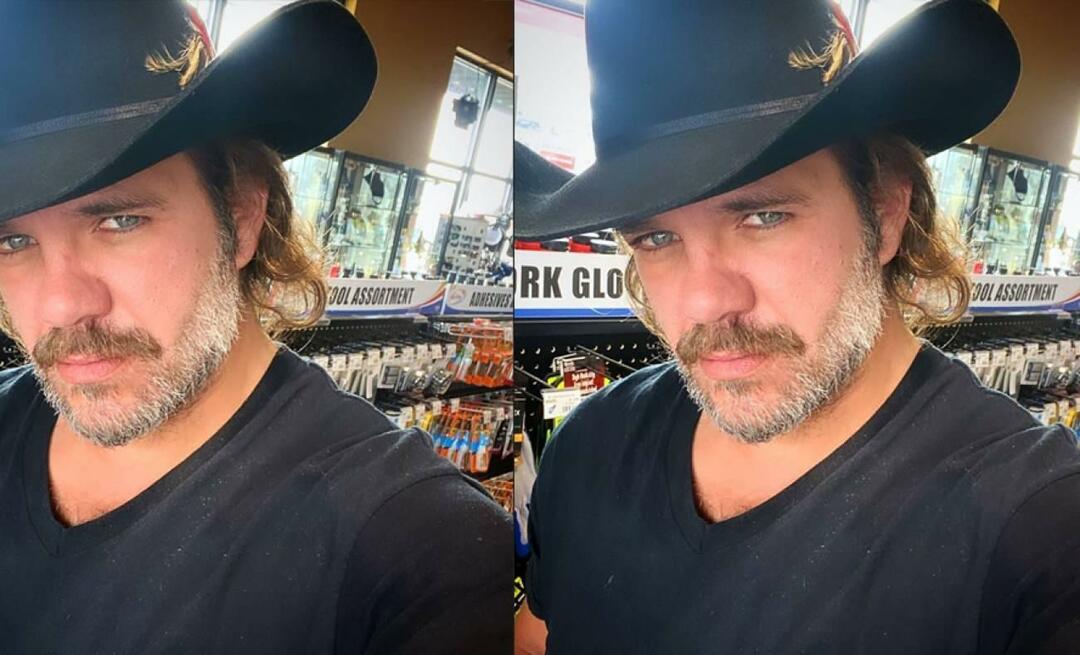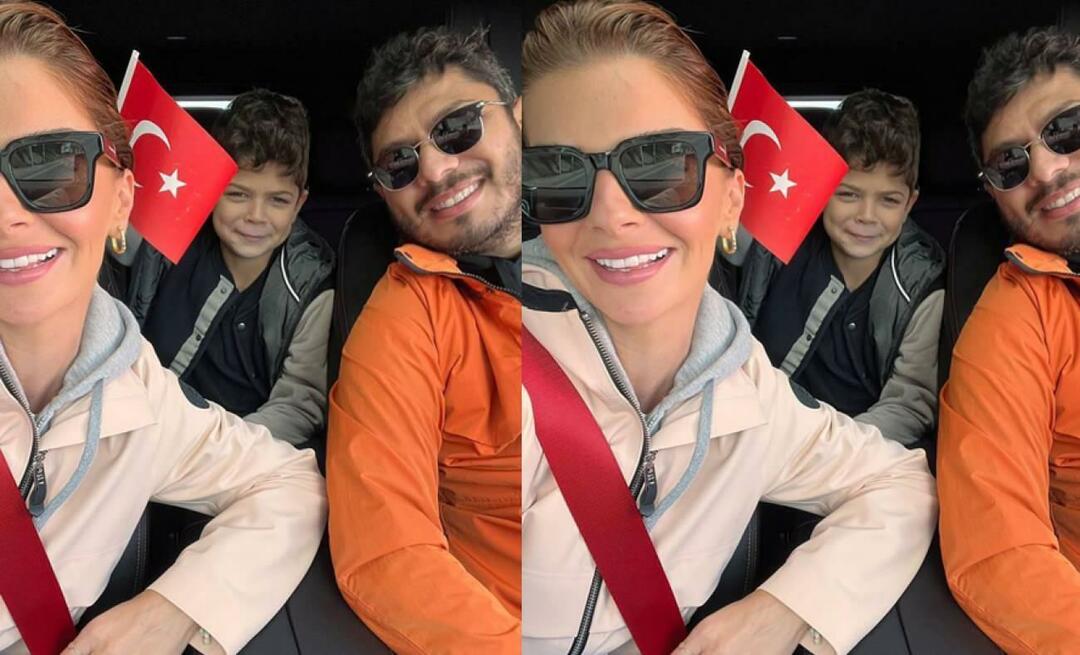Как да видите историята на актуализациите на Windows 11
Microsoft Windows 10 Герой / / September 22, 2021

Последна актуализация на

Microsoft ще изпраща актуализации до вашата система Windows автоматично във фонов режим. Но можете да видите историята. Ето как в Windows 11.
Подобен на Windows 10, новата операционна система - Windows 11 се актуализира редовно във фонов режим. Понякога актуализацията може да повреди нещо във вашата система като печат, например. И може да се наложи върнете кумулативната актуализация. Или може да има моменти, когато трябва да прегледате кои актуализации са инсталирани, за да се уверите, че сигурността е актуална. Каквато и да е причината, поради която трябва да проверите системните актуализации, ето как да го направите в Windows 11.
Преглед на историята на актуализациите на Windows 11
За да видите историята на актуализациите на вашия компютър с Windows 11, започнете с щракване Старт и отваряне Настройки. Като алтернатива можете да използвате клавишна комбинацияWindows Key + I за директно отваряне на Настройки.
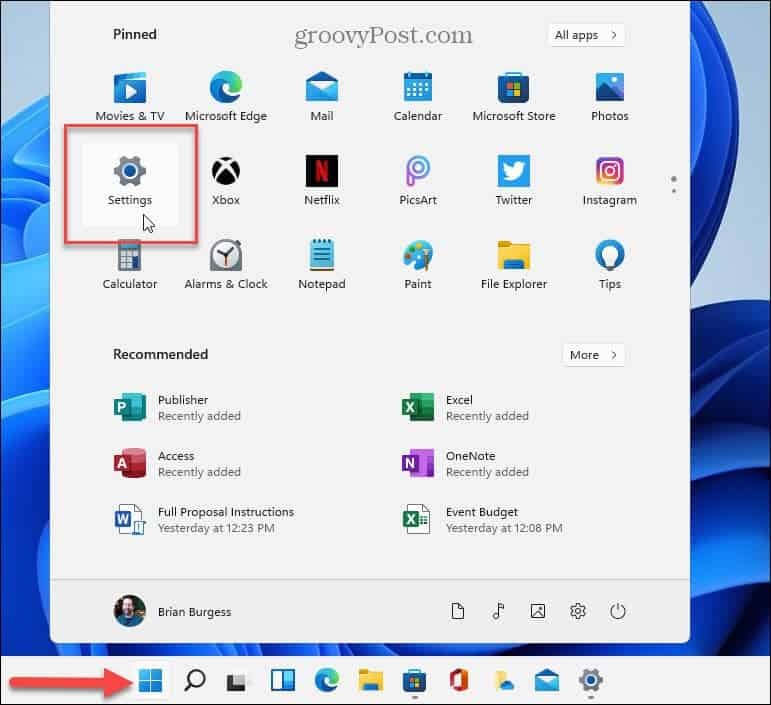
След като отворите настройките, кликнете върху

Преглед на страницата с историята на актуализациите
На страницата „История на актуализациите“ ще намерите списък с различните видове актуализации, които са инсталирани. Ще видите следните актуализации:
- Актуализации на функциите: Това са значителните актуализации, които обикновено се случват два пъти годишно. Или предполагаемо за Windows 11, актуализации веднъж годишно. Например към момента на писане на настоящата версия на Windows 10 е Актуализация 21H1 май 2021 г..
- Актуализации на качеството: Това са редовни актуализации, които актуализират различни аспекти на операционната система. Повечето от тези актуализации са „под капака“ и подобряват качеството и коригират множество грешки в системата. Те се въвеждат като кумулативни актуализации и често са обвързани с „Patch Tuesday“. Тези актуализации обаче могат да дойдат по всяко време, особено ако има известна заплаха за нулев ден за Windows 10.
- Актуализации на драйвери: Това са актуализациите, които помагат за подобряване на хардуера във вашата система, като например графична карта (GPU), Bluetooth радио, или а звукова карта.
- Актуализации на дефинициите: Това са актуализации за дефиниция на вируси, които се случват редовно във фонов режим и помагат за подобряване на вградената в Windows 10 защита от вируси и зловреден софтуер.
- Други актуализации: Това са други различни актуализации, които не попадат в нито една от горните категории.
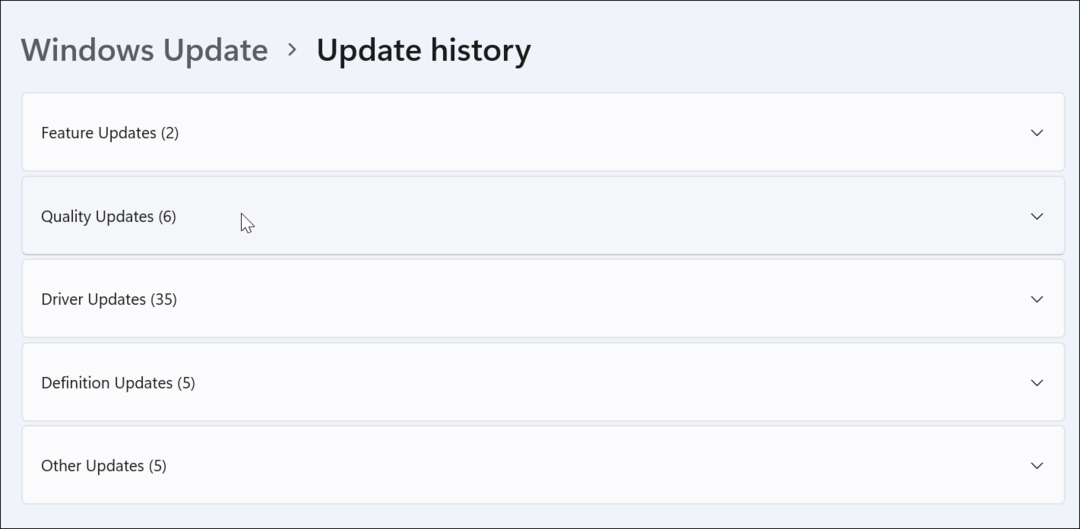
Просто разгънете някоя от категориите, за да видите какво включва. По -долу е даден пример за качествени актуализации, изтеглени и инсталирани в моята система Windows 11.
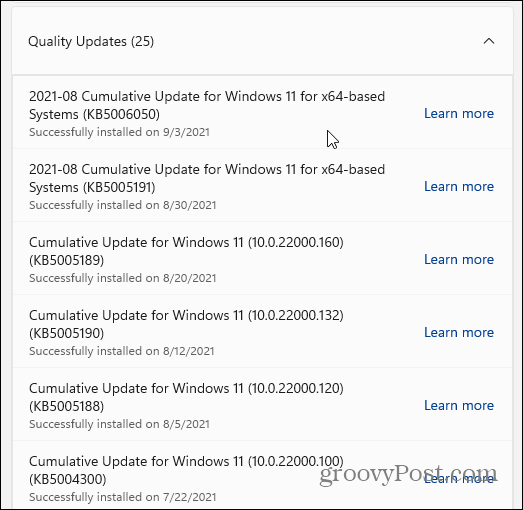
Ако не сте за какво е актуализацията, трябва да видите връзка, върху която можете да щракнете, която ще ви отведе до страница от базата знания на Microsoft, която ще обясни повече за актуализацията.
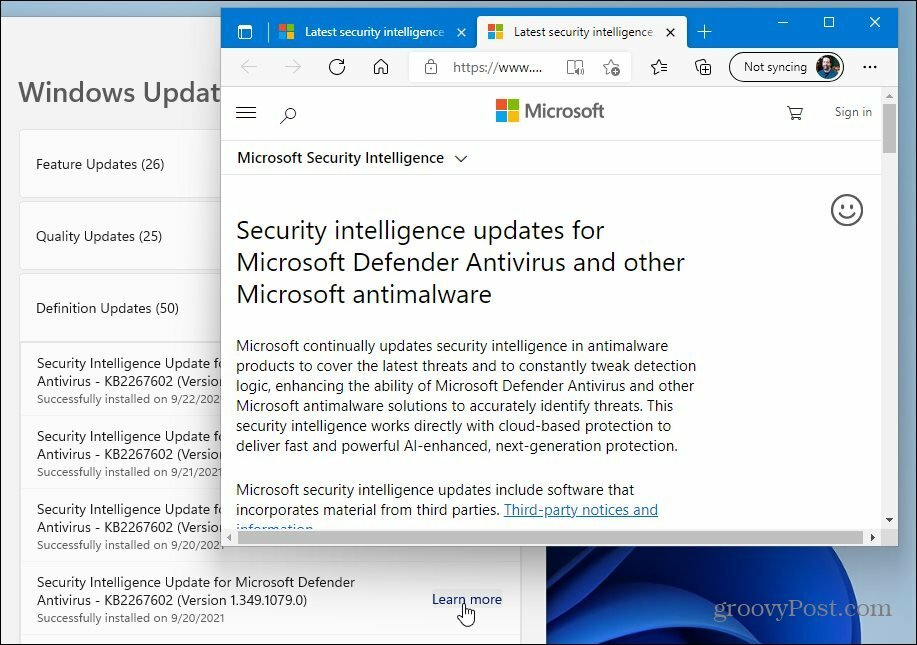
Това е всичко. Когато приключите с раздела за актуализации, просто затворете от прозореца Настройки. И за повече информация относно Windows Update, вижте как поставете на пауза актуализациите на Windows 11. Или разгледайте четири начина изключете актуализациите на Windows 10.
Как да изчистите кеша на Google Chrome, „бисквитките“ и историята на сърфирането
Chrome върши отлична работа за съхраняване на вашата история на сърфиране, кеш и бисквитки, за да оптимизира работата на браузъра ви онлайн. Нейното как да ...
Съвпадение на цените в магазина: Как да получите онлайн цени, докато пазарувате в магазина
Купуването в магазина не означава, че трябва да плащате по-високи цени. Благодарение на гаранциите за съответствие на цените можете да получите онлайн отстъпки, докато пазарувате в ...
Как да подарите абонамент за Disney Plus с цифрова карта за подарък
Ако сте се наслаждавали на Disney Plus и искате да го споделите с други, ето как да закупите абонамент за Disney+ Gift за ...
Вашето ръководство за споделяне на документи в Google Документи, Таблици и Слайдове
Можете лесно да си сътрудничите с уеб базираните приложения на Google. Ето вашето ръководство за споделяне в Google Документи, Таблици и Слайдове с разрешенията ...